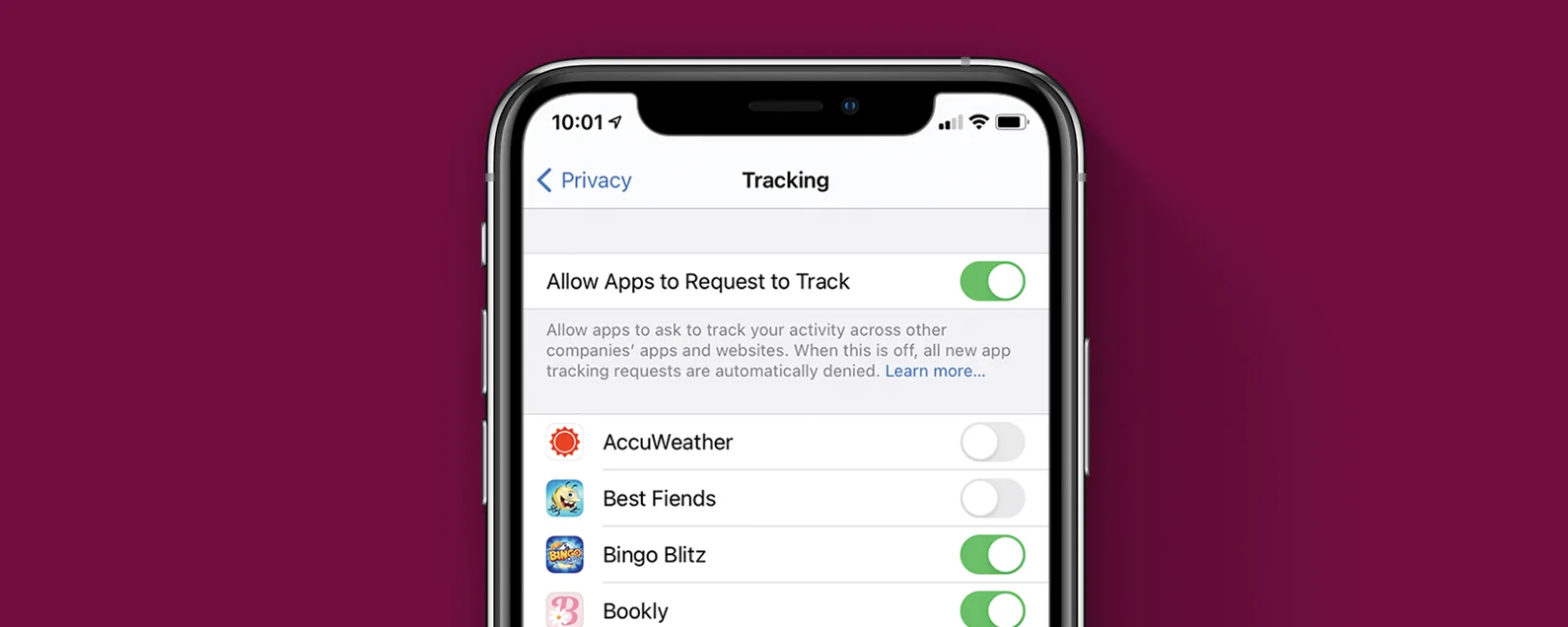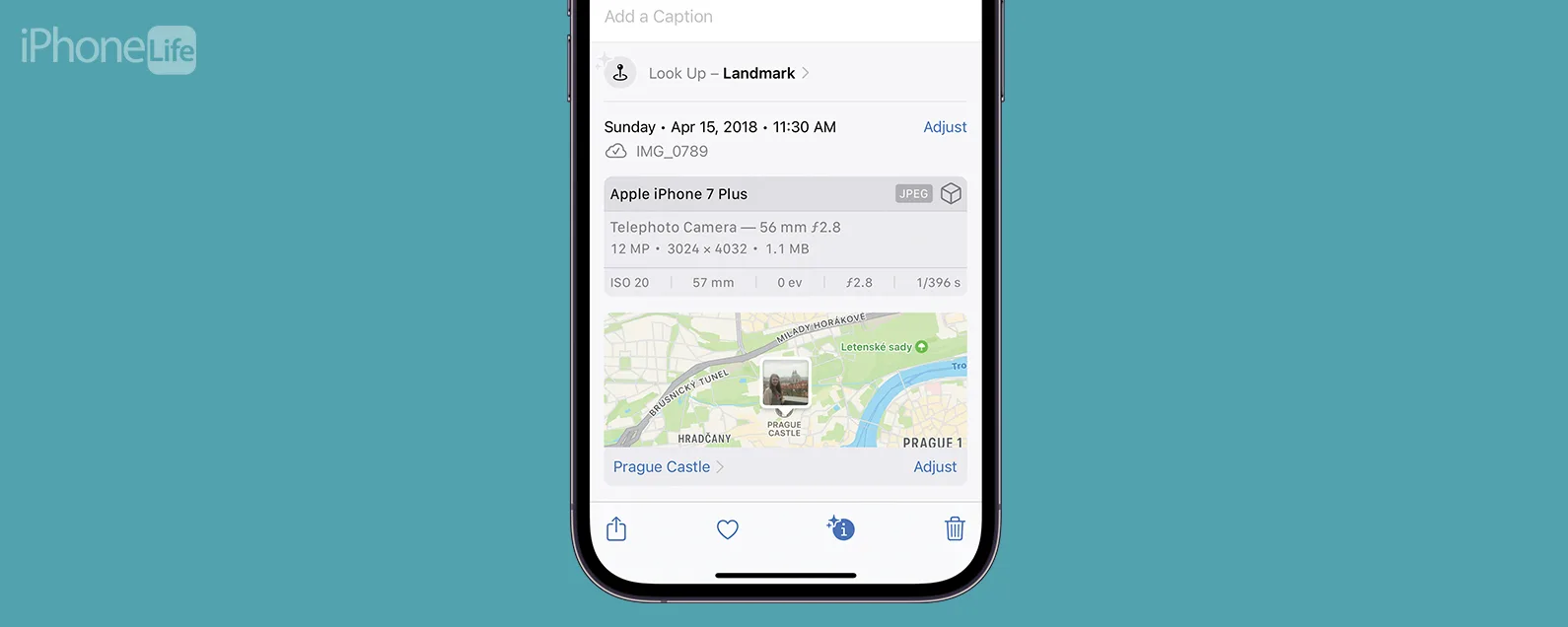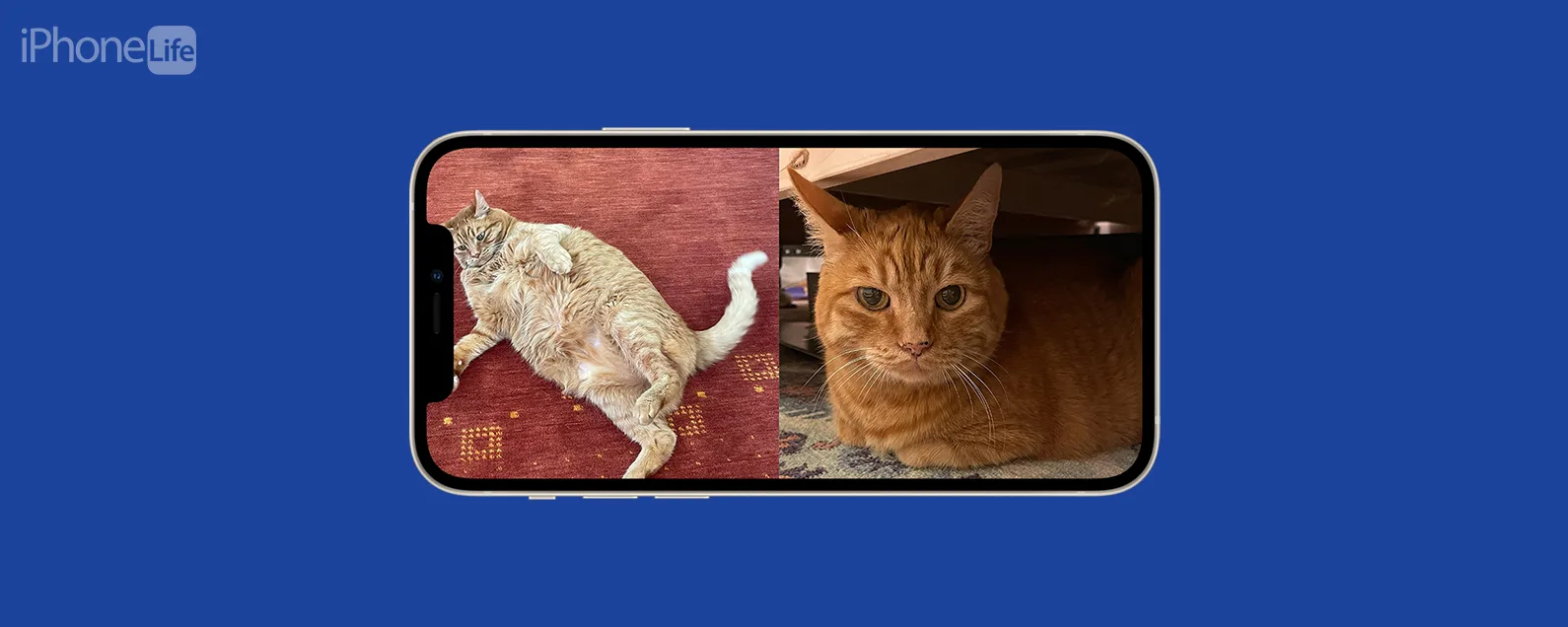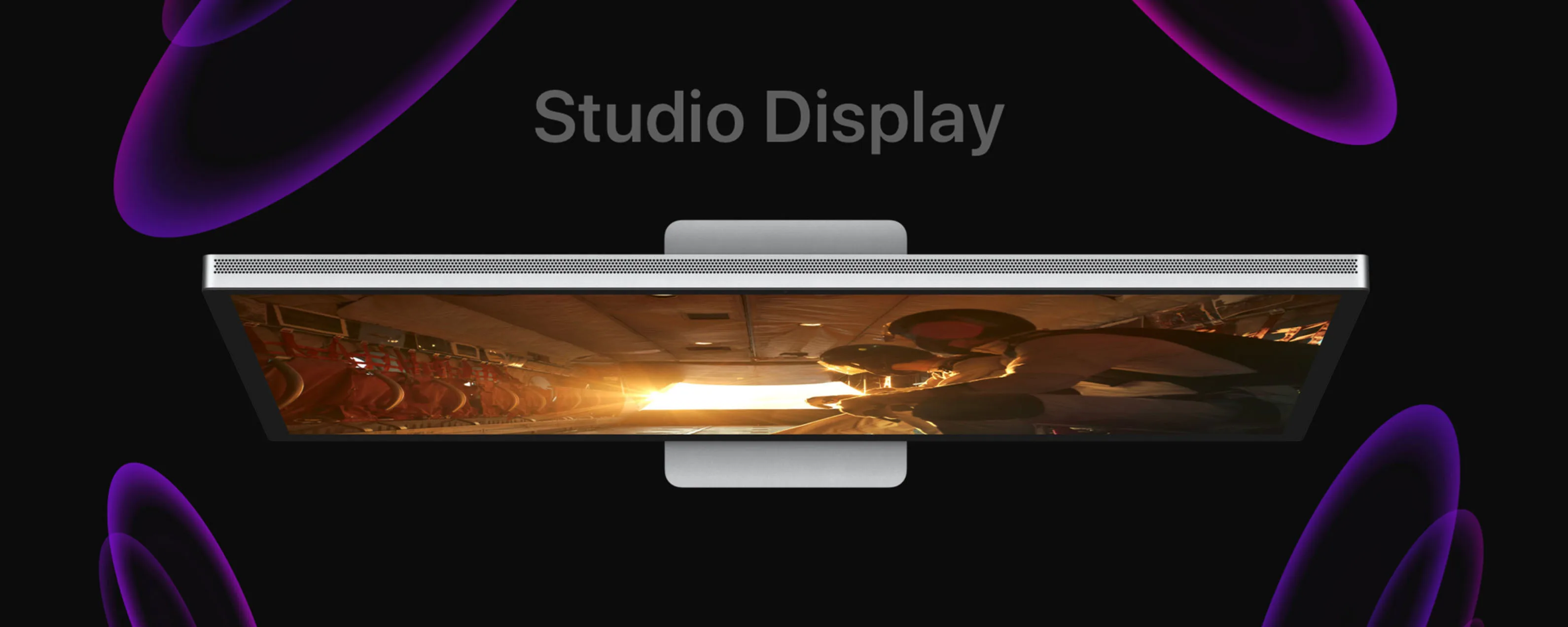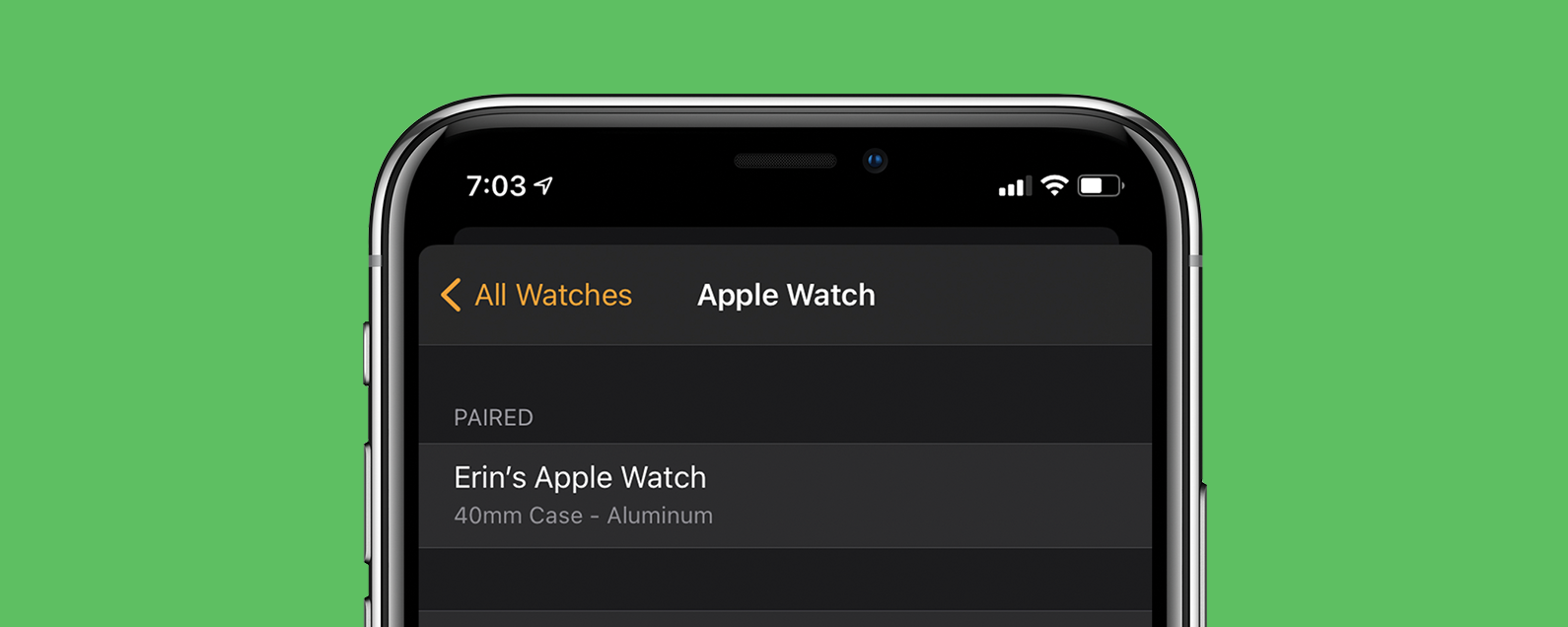经过莎拉·金斯伯里 更新于 09/18/2024

* 本文来自我们的每日提示时事通讯。报名。*
消息预览很方便,可以让您快速浏览文本,但也可以让窥视者看到私人对话。如果您的朋友或同事有试图浏览收到的短信的坏习惯,关闭消息预览可能会让您安心一些。了解如何通过禁用预览来隐藏 iPhone 上的消息。
为什么你会喜欢这个技巧:
- 防止他人窥视您的私人短信。
- 隐藏消息,直到您准备好查看它们为止。
如何在 iPhone 上隐藏消息
系统要求
本技巧适用于运行 iOS 16 或更高版本的 iPhone。查出如何更新到最新版本的 iOS。
如果您想快速决定立即回复消息或稍后回复,消息预览会很方便。但是,在弹出所有这些预览的情况下,如何在 iPhone 上发送私人短信呢?毕竟,您不希望朋友和家人看到您希望他们看不到的私人短信。有时候,甚至不是无意的一瞥!幸运的是,在您的“设置”应用程序中,有一种简单的方法可以将文本设为私密。有关更多 iPhone 隐私提示和技巧,请务必注册我们的免费每日提示通讯。现在,以下是如何通过禁用消息预览来隐藏 iPhone 上的短信:

发现 iPhone 的隐藏功能
获取每日提示(带有屏幕截图和清晰的说明),以便您每天只需一分钟即可掌握您的 iPhone。
- 打开设置应用程序,向下滚动,然后点击留言。

- 选择通知。

- 向下滚动并点击显示预览。

- 现在你有几个选择。默认选项总是显示消息预览。或者,您可以将通知预览设置为仅显示解锁时,这会隐藏您的消息内容,直到您解锁设备为止。绝不将始终隐藏您的消息预览。

现在,如果您选择“解锁时”或“从不”,您将收到文本通知,但它们不会包含您不想显示的文本预览或横幅。接下来,了解一下如何将所有通知设为私密在 iPhone 上。
每天一分钟掌握你的 iPhone:在这里注册将我们的免费每日提示直接发送到您的收件箱。